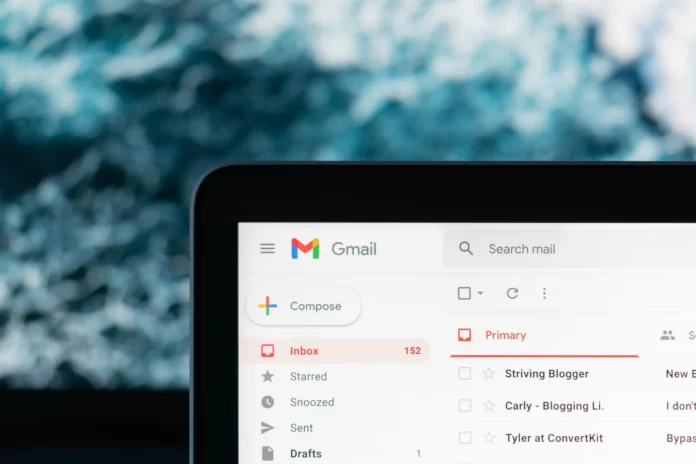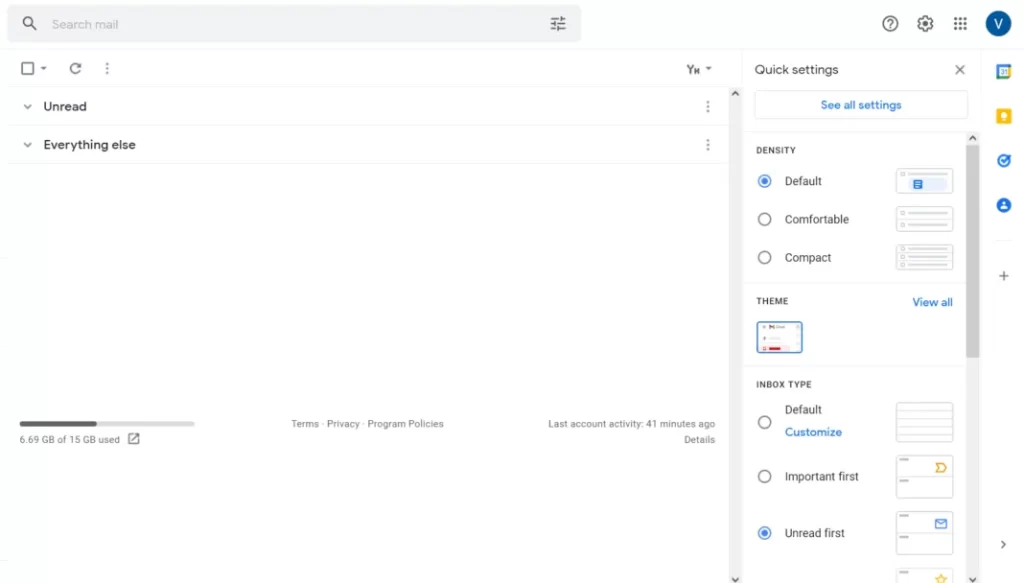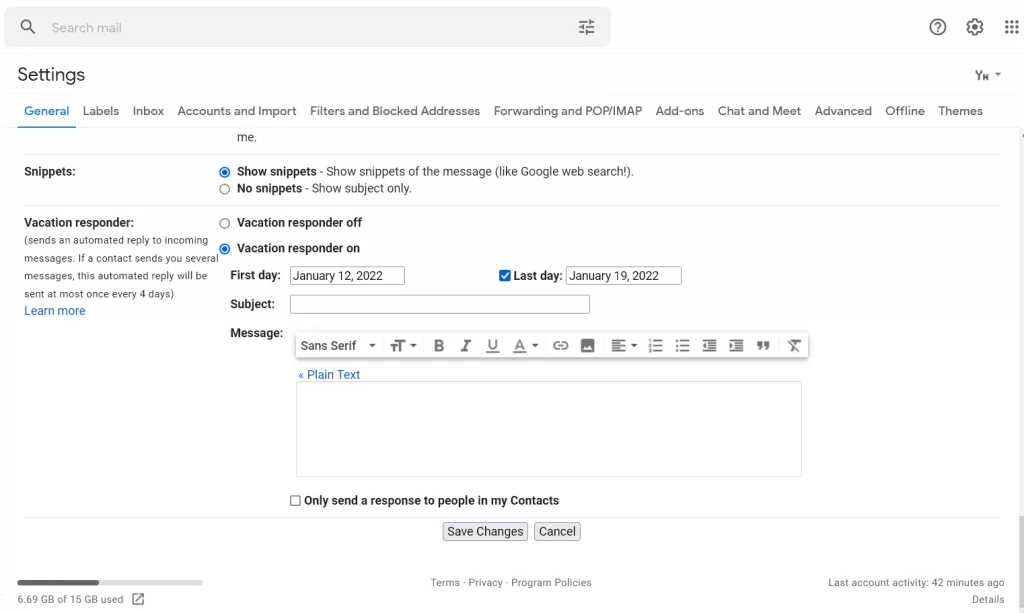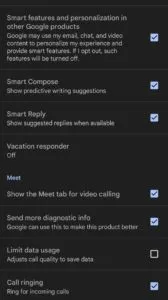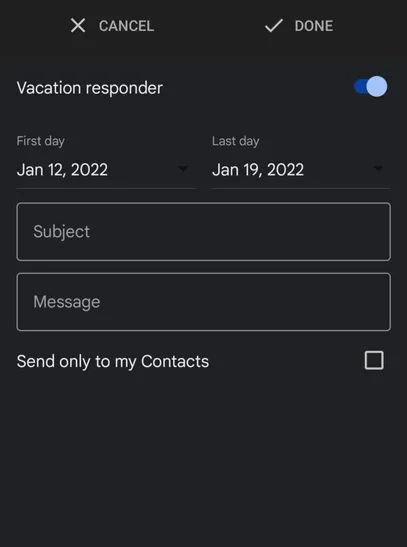Om du använder Gmail regelbundet och ska åka på semester eller bara vill svara folk när som helst är det en bra idé att ställa in ett automatiskt svar.
Namnet på funktionen för automatiskt svar talar för sig självt. När någon skickar ett e-postmeddelande till dig får de ett automatiskt svar med ett valfritt meddelande. Det är mest praktiskt att lägga till något i stil med: «Jag är tillfälligt borta från kontoret, ring mig på min mobiltelefon eller kontakta någon annan».
Ett automatiskt svar skickas till alla som får e-post från dig när du är borta. I Gmail kan du ange ett start- och slutdatum för din semester och bifoga det önskade meddelandet.
Så här gör du för att ställa in automatiskt svar i Gmail i några enkla steg.
Så här ställer du in automatiskt svar i Gmail på datorn
Det bästa sättet att konfigurera Gmail är via webbversionen. Fördelen är att de automatiska svaren skickas via Gmail-servern, dvs. innan e-postmeddelandet når din enhet, vilket innebär att avsändaren får ett svar snabbare.
Om du vill ställa in automatiskt svar i Gmail på din dator måste du följa de här stegen:
- Öppna först och främst webbläsaren på din dator och gå till Gmails webbplats.
- Klicka sedan på ikonen för inställningar i det övre högra hörnet av skärmen.
- Klicka på knappen «Se alla inställningar» i rullgardinsmenyn.
- Sedan rullar du ner till botten av sidan och hittar avsnittet «Vacation responder».
- Fyll nu i följande inställningar:
- Välj «Semestermottagare på».
- Välj «Första dag» och «Sista dag» (valfritt).
- Ange «Ämne».
- Skriv in det «meddelande» som folk ska se och anpassa det om det behövs.
- Bestäm slutligen om du bara vill skicka ett svar till personer i din kontaktlista.
- När du är klar med inställningarna klickar du på knappen «Save Changes» (Spara ändringar) för att bekräfta dem.
När du har slutfört de här stegen har du aktiverat funktionen för automatiskt svar i ditt Gmail-konto.
Du bör också veta att om den första dagen är dagens datum kommer telefonsvararen att starta omedelbart.
Om användaren skickar flera e-postmeddelanden till dig kommer ett automatiskt svar inte att skickas mer än en gång var fjärde dag. Med andra ord, om någon skickar flera e-postmeddelanden till dig kommer de inte att få ett automatiskt svar varje gång, vilket är mycket bekvämt.
Så här ställer du in automatiskt svar i Gmail i mobilappen
Om du vill ställa in funktionen för automatiskt svar i Gmail-appen på din mobila enhet måste du följa de här stegen:
- Öppna först Gmail-appen på din mobila enhet och logga in på ditt Google-konto om det behövs.
- Därefter trycker du på ikonen «tre linjer» i det övre vänstra hörnet av skärmen.
- Välj menyn «Settings» (inställningar) i listan med alternativ.
- Välj sedan ditt Gmail-konto.
- I menyn «Inställningar» bläddrar du ner till avsnittet «Allmänt», letar upp alternativet «Semestermottagare» och trycker på det.
- Nu byter du till funktionen «Semesterresponderare», väljer datum och anger «Ämne» och «Meddelande». Bestäm om du bara vill skicka ett svar till personer i din kontaktlista.
- Slutligen klickar du bara på «Done» högst upp på skärmen för att spara ändringarna.
När du har slutfört de här stegen ställer du in funktionen för automatiskt svar i ditt Gmail-konto i mobilappen.
En semesterresponder kan användas inte bara för semester utan även för andra ändamål. Till exempel om du inte kollar ditt e-postkonto ofta eller om du vill att folk ska kontakta dig på en annan adress.
Tänk också på att om du ställer in det automatiska svaret via en mobil enhet sparas inställningarna endast lokalt, och du behöver en nätverksanslutning för att skicka svaret. Om du använder webbversionen av Gmail kan svaren skickas när du vill, oavsett internetuppkoppling.